excel拖动排列步骤如下:1.我在EXCEL中输入以下数字,如图:2.现在我要想复制“1”,则拖动单元格A1,但此该你会发现,在下拖动下方有个方框,如图:3.上步出现的情况便是以顺序的方式出现,但你只需要点动那个右下方的方框,选择“复制单元格”即可......
excel 如何快速智能录入日期
Excel教程
2021-10-13 11:23:29
当我们在表格当中处理日期的时候,其实是可以快速的填充相应日期的,那么今天我们就来教大家,如何在表格当中一拖二选,快速智能录入日期,具体怎么操作呢,一起来学习一下吧。
首先,我们看到如下表格,如果合同期是一个月,那么先选中数据,如下图所示。
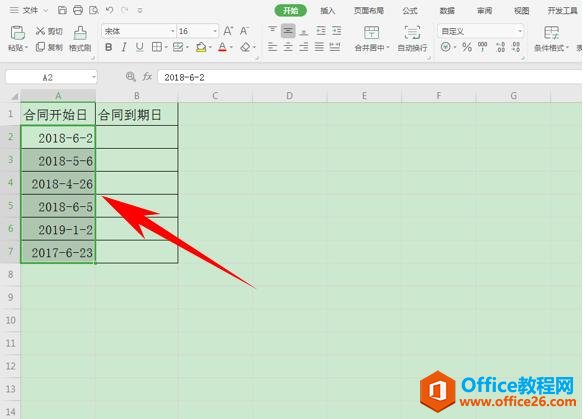
然后向右填充,单击右下角的小箭头,在下拉菜单当中选择以月填充。
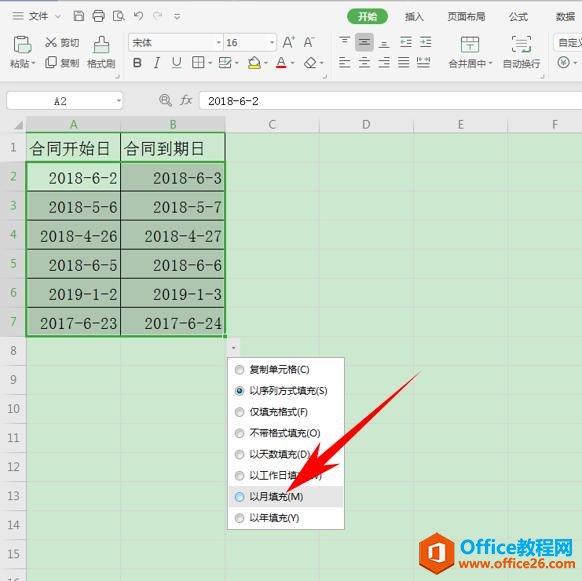
这样,我们看到数据就批量增加了一个月。
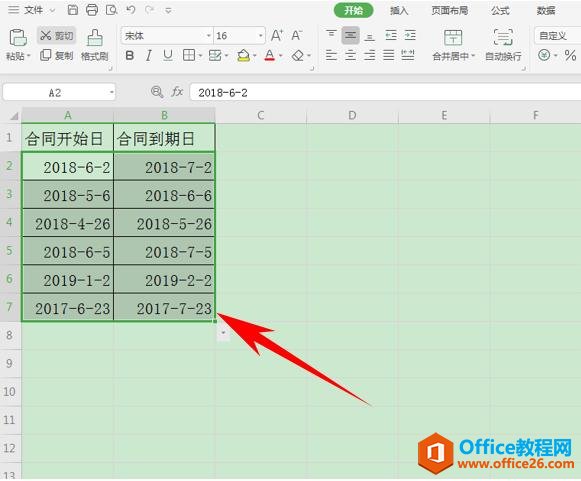
如果合约到期日为一年,我们可以向右填充数据,在下拉菜单下选择以年填充。
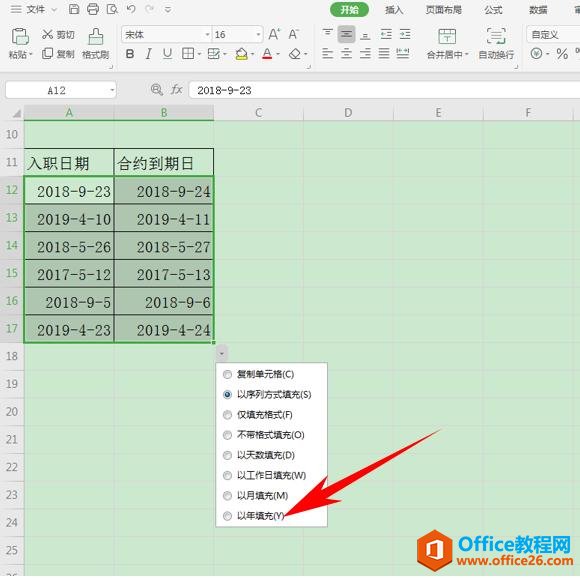
这样,数据就批量以年填充完毕了。如下图所示。
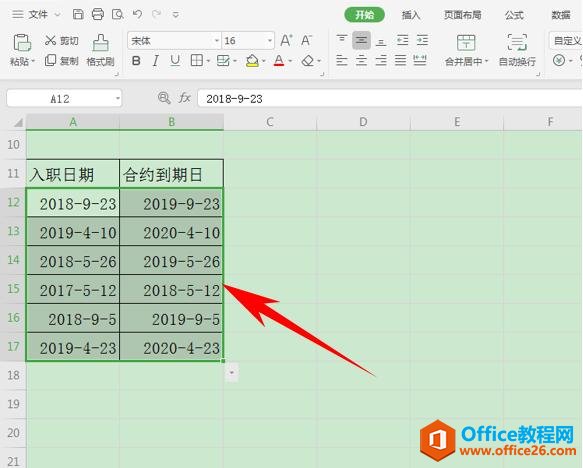
当我们想要批量输入该月份的工作日时,先输入一个2019-4-1,然后下拉填充框,单击右下角的倒三角,选择以工作日填充。
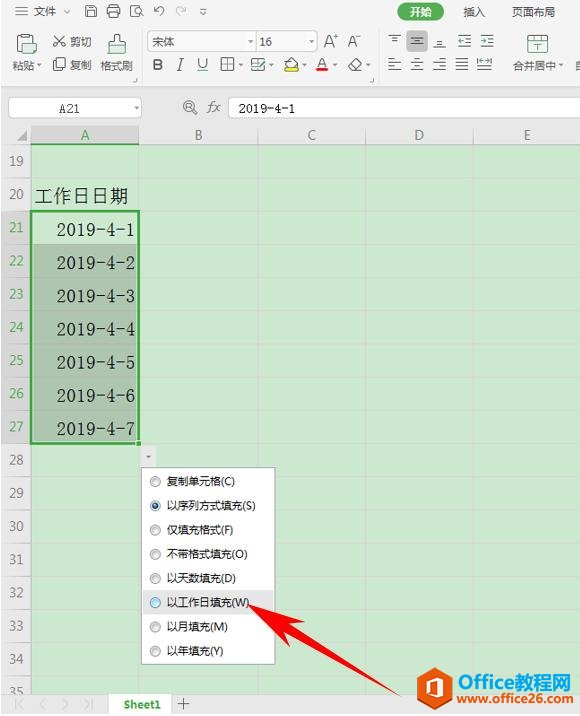
这样我们看到,数据就显示为该月份的工作日了。
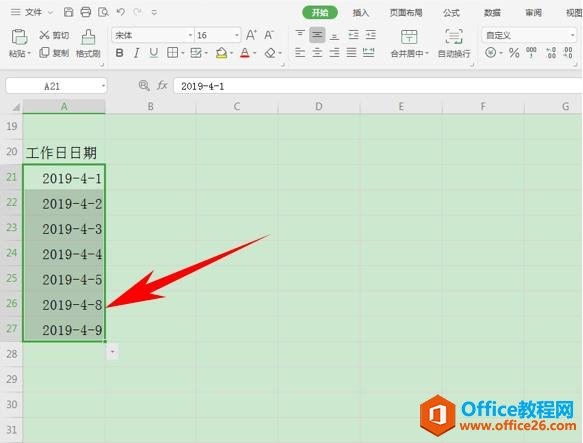
标签: excel快速智能录入日期
上一篇:如何批量去除Excel中无法看不见的空格 下一篇:excel 行高快捷键是什么
相关文章
